Tentang KamiPedoman Media SiberKetentuan & Kebijakan PrivasiPanduan KomunitasPeringkat PenulisCara Menulis di kumparanInformasi Kerja SamaBantuanIklanKarir
2025 © PT Dynamo Media Network
Version 1.103.0
Konten dari Pengguna
8 Cara Screenshot di Laptop dengan Cepat dan Mudah
15 Juni 2023 13:51 WIB
·
waktu baca 3 menitTulisan dari Tips dan Trik tidak mewakili pandangan dari redaksi kumparan
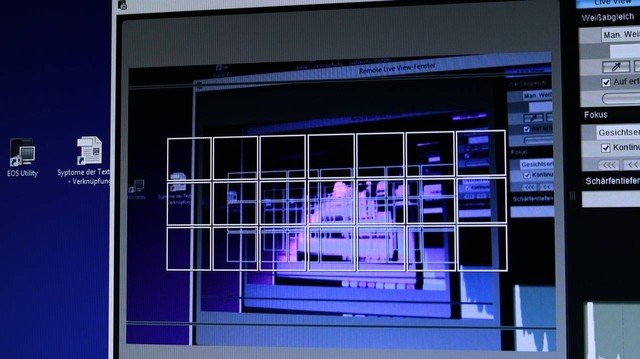
ADVERTISEMENT
Screenshot yang biasa disingkat SS, sering dilakukan untuk berbagai macam keperluan, mulai dari lampiran dalam laporan, hingga kebutuhan presentasi. Lantas, bagaimana cara screenshot di laptop?
ADVERTISEMENT
Cara screenshot di laptop bisa dilakukan dengan banyak cara pada operasi sistem Windows. Mulai dari tombol pilihan di keybord, kombinasi shortcut hingga dengan aplikasi pihak ke tiga.
8 Cara Screenshot di Laptop
Inilah 8 cara screenshot di laptop dengan cepat dan mudah, mengutip dari laman resmi microsoft.com.
1. Menggunakan Tombol Print Screen (PrtScn)
Untuk melakukan screenshot, pencet tombol Print Screen (PrtScn) di kanan atas keybord. Tangkapan layar tidak akan disimpan sebagai berkas, tetapi akan disalin ke clipboard.
Untuk itu, pengguna harus membuka aplikasi pengeditan gambar seperti Microsoft Word atau Paint, dan salin screenshot yang baru diambil ke aplikasi tersebut.
Setelah hasil terlihat di layar, pengguna menyimpan gambar screenshot tersebut.
2. Menggunakan Tombol Alt + Prtscn
Untuk mengambil tangkapan layar dengan cepat dari Windows aktif, gunakan pintasan keyboard Alt + PrtScn.
ADVERTISEMENT
Ini akan menangkap Windows yang sedang aktif dan menyalin tangkapan layar ke clipboard. Pengguna harus membuka aplikasi di editor gambar untuk menyimpannya.
3. Menggunakan Tombol Windows Key + Prtscn
Untuk menangkap seluruh layar dan secara otomatis menyimpan tangkapan layar, tekan tombol Windows key + tombol Prtscn.
Layar akan meredup sebentar untuk menunjukkan bahwa pengguna baru saja mengambil tangkapan layar, dan tangkapan layar akan disimpan ke folder gambar ==> tangkapan layar.
4. Menggunakan Tombol Windows Key + Shift + S
Layar akan meredup dan penunjuk mouse laptop akan berubah. Pengguna dapat menarik kursor untuk memilih bagian layar yang akan diambil gambarnya.
Tangkapan layar akan disalin ke clipboard yang dapat pengguna tempelkan ke program atau aplikasi lain. (Pintasan ini hanya berfungsi jika pengguna menginstal sistem operasi Windows 10 versi terbaru).
ADVERTISEMENT
5. Menekan Tombol Windows + Vol. Down
Cara ini khusus untuk pengguna Windows surface, yaitu yang menggunakan tablet 2 in 1 (tablet sekaligus laptop) dari Microsoft.
Langkahnya, tekan kombinasi tombol Windows + Volume Down. Setelah layar redup sebentar, hasil screenshot akan tersimpan zdi folder screenshot.
6. Menggunakan XBox Game Bar
Xbox game dapat pengguna manfaatkan untuk mengambil clip game dan juga cuplikan layar yang ada di Windows. Ketika kpengguna sedang bermain game dan ingin merekamnya, maka klik Windows + G untuk membuka Xbox Game Bar. Selanjutnya:
7. Menggunakan Snipping Tool
Shipping tools yaitu aplikasi bawaan dari Windows untuk melakukan screenshot di komputer. Cara screenshot bagian tertentu di laptop bisa kamu lakukan dengan memasukkan kata kunci Snipping Tools di menu Start.
ADVERTISEMENT
Setelah aplikasi terbuka, tekan opsi New dan pilih area tangkapan layar. Setelahnya, kita bisa langsung menyimpannya atau melakukan screenshot ulang ketika belum pas.
8. Menggunakan LightShot
Ini merupakan tools yang bisa digunakan untuk mengambil screenshot baik melalui Windows maupun MacBook.
Adapun cara untuk screenshot menggunakan LightShots adalah dengan menekan tombol Print Screen di keyboard. Setelahnya, drag sisi editor dan sudut untuk menyesuaikan area screenshot yang pengguna inginkan, lalu klik Save.
Ada 8 cara screenshot di laptop dengan cepat dan mudah yang bisa dipraktikkan sendiri di rumah, sehingga pekerjaan pun dapat diselesaikan.(Bay)
Baca Juga: Cara Melihat Bit Laptop Windows dengan Tepat

